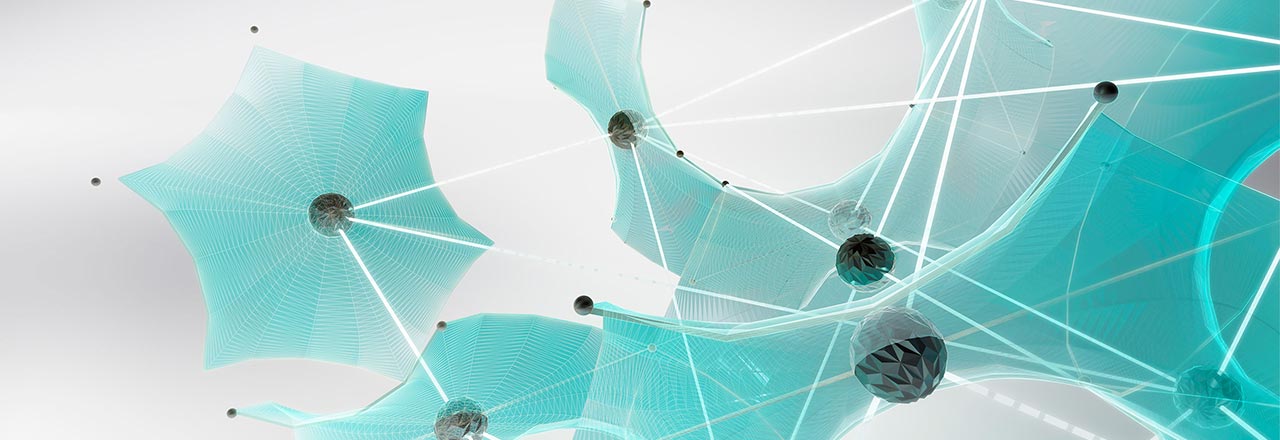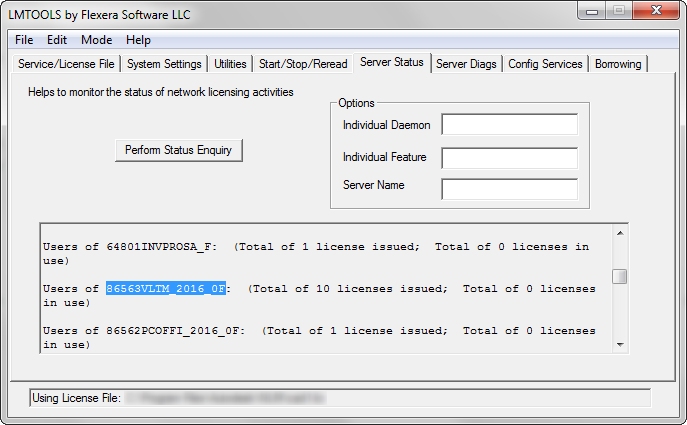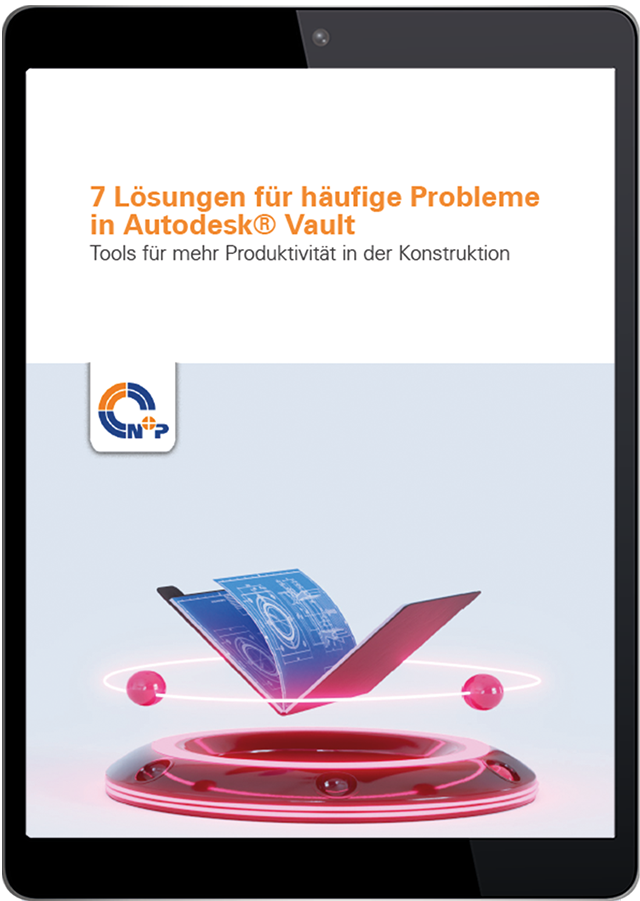Warum Vault-Lizenzen reservieren?
Dafür gibt es mehrere sinnvolle Anwendungen:- Reservierung einer Lizenz für den Vault-Jobserver
- Reservierung für dauerhafte Nutzung an Konstruktionsarbeitsplätzen
- Teilen einer (oder eine bestimmte Anzahl) Vault-Lizenz für Mitarbeiter aus der Fertigung
- Zugriff mehrerer Abteilungen auf einen Lizenzserver, indem jede Abteilung ein gewisses Kontingent erhält
Wie kann man Vault-Lizenzen reservieren?
Optionfile
Dazu ist ein sogenanntes „Optionfile“ notwendig. Das Optionfile wird parallel zur Netzwerklizenzdatei (.lic) abgelegt. Wichtig dabei ist, dass der Dateiname wie folgt lautet: „adskflex.opt“ Ist bei Ihnen noch keine vorhanden, oder Sie nehmen eine Änderung des Optionfiles vor, muss der Lizenzmanager angehalten und wieder gestartet werden. Folgendes ist die Syntax zum Reservieren:RESERVE [Anzahl der Lizenzen] [feature][type][name]
- Die Anzahl der Lizenzen wird als Zahl angegeben (z. B. 11)
- Das Feature ist der Code, den Sie im Netzwerklizenzmanager unter „Server Status“ – „Perform Status Enquiry“ sehen. Für Vault Professional 2016 lautet der Featurecode: 86563VLTM_2016_0F
- Der Type definiert die Art der Reservierung. Folgende Arten können verwendet werden:
- USER = Windowsbenutzername
- HOST = Rechnername
- GROUP = Eine definierte Gruppe von Windowsbenutzern (keine Windowsdomänengruppe)
- INTERNET = IP-Adresse eines Rechners
- Der Name ist die genaue Bezeichnung vom Type (z. B. Rechnername, Gruppenname etc.)
Effizientes Datenmanagement mit Vault?
Unser Whitepaper „Sieben Tipps für Autodesk Vault“ gibt Ihnen wertvolle Einblicke, wie Sie Ihre Konstruktionsdaten optimal verwalten, Prozesse effizienter gestalten und die Zusammenarbeit im Team verbessern können.
Lösungsvorschläge
Schauen wir uns die obigen Beispiele an mit einer Lösung:-
Reservierung einer Lizenz für den Vault Jobserver
RESERVE 1 86563VLTM_2016_0F HOST JobserverEs wird eine Vault Pro 2016 Lizenz für den Rechnernamen „Jobserver“ reserviert.
-
Reservierung für dauerhafte Nutzung an Konstruktionsarbeitsplätzen
RESERVE 1 86563VLTM_2016_0F USER foerstFür den Konstruktionsleiter mit dem Windowsbenutzernamen „foerst“ ist immer eine Lizenz reserviert.
-
Teilen einer (oder eine bestimmte Anzahl) Vault-Lizenz für Mitarbeiter aus der Fertigung
GROUP Fertigung mueller meier huber RESERVE 1 86563VLTM_2016_0F GROUP FertigungDie Windowsbenutzer „mueller“ „meier“ „huber“ sind in einer Gruppe „Fertigung“. Diese Gruppe erhält insgesamt eine Vault Pro Lizenz. Wird ein zweites Mal eine Vault-Lizenz angefordert, erhält dieser KEINE Lizenz.
-
Zugriff mehrerer Abteilungen auf einen Lizenzserver, indem jede Abteilung ein gewisses Kontingent erhält
GROUP Abteilung1 mueller meier huber GROUP Abteilung2 weber wagner wolf richter koch hofmann GROUP Abteilung3 schmitt krause lehmann koenig jung winkler berger beck lorenz seidel graf heinrich RESERVE 1 86563VLTM_2016_0F GROUP Abteilung1 RESERVE 3 86563VLTM_2016_0F GROUP Abteilung2 RESERVE 8 86563VLTM_2016_0F GROUP Abteilung3Die Windowsbenutzer, die einer Abteilung zuordnet sind, erhalten je nach Abteilung ein gewisses Kontingent an Lizenzen. Sind diese verbraucht, erhält der Benutzer keine weitere mehr.